Si vous avez accidentellement égaré votre MacBook lors d'un voyage ou d'un trajet pour vous rendre au travail, s'il a été volé ou si vous ne parvenez tout simplement pas à localiser votre ordinateur portable, Apple propose une méthode simple pour le trouver grâce à sa fonction Find My – un outil qui a permis à d'innombrables iPhones et MacBook d'être récupérés par leurs légitimes les propriétaires.
Contenu
- Configuration de Find My sur votre MacBook
- Utiliser Find My pour localiser un MacBook perdu
- Utiliser Find My sur iPhone pour localiser un MacBook perdu
- Trouver un MacBook perdu hors ligne
- Envisagez un AirTag
Voici comment retrouver un MacBook perdu.
Vidéos recommandées
Modéré
10 minutes
PC, tablette ou téléphone avec accès Internet
Appareil Apple (iPhone, iPad, etc.)
Configuration de Find My sur votre MacBook
Avant de vous montrer comment utiliser Find My pour localiser un MacBook perdu, voyons d'abord comment le configurer. Pour tous ceux qui emmènent leur MacBook avec eux à l’université, en voyage ou au travail, ou simplement au café, il est essentiel que vous activiez cet outil pour votre système. Si votre système est perdu à un moment donné, Find My est la solution la plus proche d'une récupération garantie.
Étape 1: Activez les services de localisation pour votre MacBook en vous rendant sur Sécurité et confidentialité dans Préférences de système, puis en choisissant le Confidentialité champ.
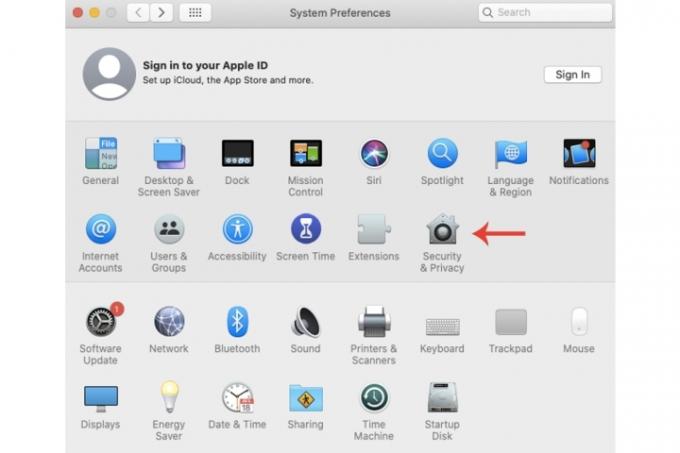
Étape 2: Sélectionnez le Activer les services de localisation case, après quoi vous devrez choisir Trouver mon.

En rapport
- Vous voulez un MacBook Pro M3 Max? Il y a une longue attente à venir
- Ce menu caché a changé à jamais la façon dont j'utilise mon Mac
- Meilleures offres MacBook pour la rentrée: économisez sur MacBook Air et Pro
Étape 3: Sélectionnez l'icône Apple ID dans Préférences de système, sélectionnez le iCloud onglet et Trouver mon Mac, puis appuyez sur le Permettre boîte.

Étape 4: Pour allumer le Recherche hors ligne fonctionnalité (bien qu'elle doive être activée par défaut), choisissez l'option Possibilités bouton dans le Trouver mon Mac champ.
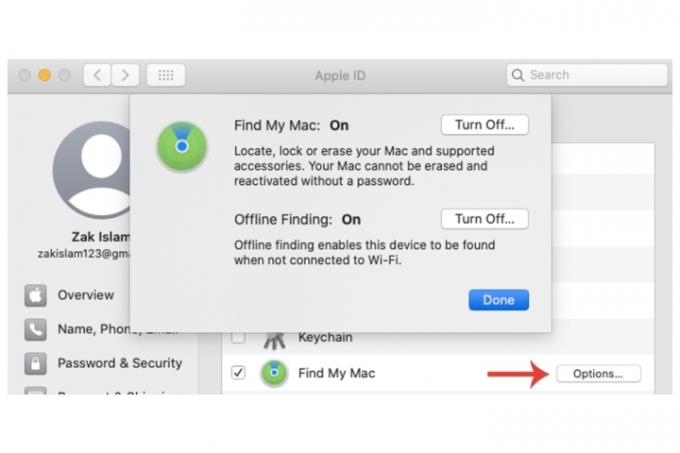
Utiliser Find My pour localiser un MacBook perdu
Si vous avez déjà activé Find My sur votre MacBook avant sa perte, vous disposez de quelques options.
Étape 1: Sur un autre appareil, connectez-vous à votre compte iCloud sur iCloud.com/find. Sélectionnez le Tous les dispositifs option.
Étape 2: Attendez que les services de localisation suivent votre MacBook et le présentent.
Étape 3: Une fois localisé, vous avez le choix entre plusieurs options. Jouer son fera exactement cela si votre système est à proximité. Vous pouvez aussi Verrouillage ça ou Effacer il. Ces deux derniers choix doivent être envisagés en cas de vol.
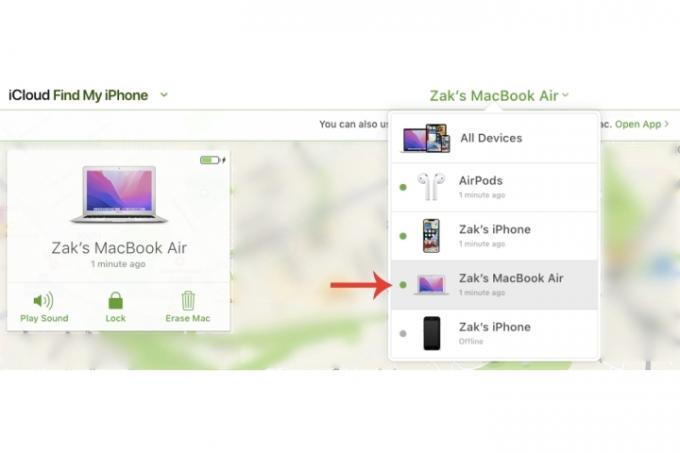
Utiliser Find My sur iPhone pour localiser un MacBook perdu
Si vous n'avez pas d'accès immédiat à un ordinateur de bureau ou à un autre ordinateur portable ou si vous préférez simplement utiliser votre téléphone intelligent à la place, vous pouvez le faire avec la version de Find My sur votre iPhone.
Étape 1: Sélectionner Paramètres, suivi de votre identifiant Apple en haut, puis sélectionnez votre MacBook dans la section des appareils disponibles.
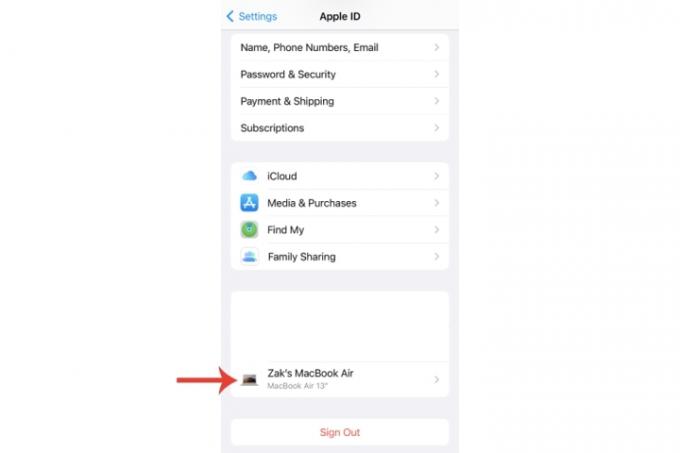
Étape 2: Sous le nom de votre MacBook, sélectionnez Afficher dans Localiser mon.

Étape 3: Vous devriez maintenant pouvoir voir l'emplacement de votre MacBook, avec la possibilité d'émettre un son et de recevoir des instructions pour se rendre à son emplacement. Vous pouvez également effacer tout l'appareil en appuyant sur le bouton Effacer cet appareil paramètre.
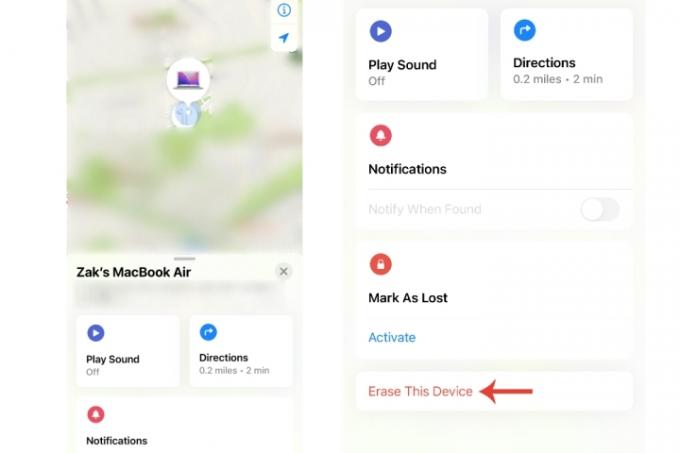
Trouver un MacBook perdu hors ligne
Si votre MacBook perdu est en mode veille, ce qui signifie plus ou moins qu'il est hors ligne, le mode de recherche hors ligne d'Apple peut toujours localiser votre système (via l'utilisation de signaux Bluetooth avec d'autres systèmes).
Il y a cependant une mise en garde: vous aurez besoin d’un autre appareil créé par Apple, comme un iPhone ou un iPad.
Étape 1: Sur votre autre appareil Apple, sélectionnez Paramètres, suivi de votre identifiant Apple, puis sélectionnez Trouver mon > Trouve mon iphone, puis voyez si Trouver mon réseau est autorisé.
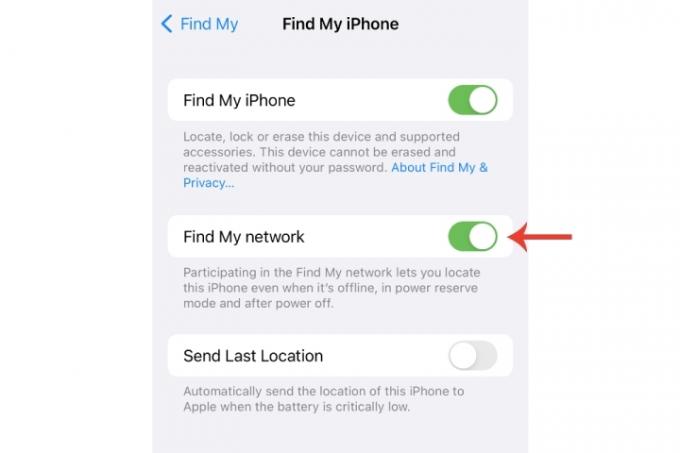
Étape 2: Dans la page des paramètres principaux de l'identifiant Apple, vérifiez si votre appareil est affiché. Si le MacBook se trouve dans un café ou dans une zone où se trouvent d’autres appareils, il y a plus de chances qu’il apparaisse même si l’ordinateur portable a été fermé.
En fin de compte, cependant, il n’y a aucune garantie à 100 % que vous serez en mesure de localiser un MacBook perdu. Avec Find My activé, vos chances augmentent considérablement, mais il peut toujours y avoir des revers qui vous empêchent de le récupérer. Dans ce cas, vous pouvez signaler la situation aux autorités compétentes, pour lesquelles le numéro de série de votre MacBook vous sera utile (situé sur la boîte d'emballage et le ticket d'achat).
Il va sans dire que si vous avez perdu votre MacBook, vous devez immédiatement modifier toutes vos données sensibles, y compris les informations de connexion et votre identifiant Apple.
Envisagez un AirTag
La fonction Find My peut ne donner aucun résultat positif si l'appareil n'est pas en ligne ou s'il a été détruit, etc. Pour une mesure de sécurité supplémentaire, vous pouvez toujours utiliser un AirTag et placez-le, par exemple, dans le sac pour ordinateur portable de votre MacBook au cas où il serait volé ou égaré.
Si vous avez perdu un iPhone ou souhaitez savoir comment le retrouver pour de futures références, consultez notre guide sur la façon d'utiliser Localiser mon iPhone. Nous avons également un guide détaillé sur l'utilisation de l'application Find My elle-même sur un iPhone.
Recommandations des rédacteurs
- Meilleures offres Apple: MacBook, AirPods, iPad, iMac, AirTags et plus
- Faut-il acheter le MacBook Pro M2 ou attendre le M3?
- Rapport: les MacBook 2024 d’Apple pourraient être confrontés à de graves pénuries
- Vous pouvez jouer à presque tous les jeux Windows sur Mac – voici comment procéder
- Le MacBook Pro M3 pourrait être lancé plus tôt que prévu
Améliorez votre style de vieDigital Trends aide les lecteurs à garder un œil sur le monde en évolution rapide de la technologie avec toutes les dernières nouvelles, des critiques de produits amusantes, des éditoriaux perspicaces et des aperçus uniques.




